
Brug lodret tekst i Pages på Mac
Pages understøtter lodret tekst i brødteksten i tekstbehandlingsdokumenter, figurer og tekstfelter, så du kan indtaste og redigere tekst oppefra og ned som på kinesisk, japansk og koreansk. Hver ny linje vises til venstre for den foregående linje.
Du kan kun bruge lodret tekst, hvis dit dokument er formateret til kinesisk, japansk eller koreansk, eller hvis et af disse sprog findes på din enheds liste over foretrukne sprog. Du kan få flere oplysninger under Opret et dokument med formatering fra et andet sprog og Rediger et dokuments sprog og formatering.
Du kan bruge alle Pages-skabeloner til at oprette et dokument med lodret tekst, men hvis du vil se skabeloner med lodret tekst, der er designet specielt til traditionelt kinesisk eller japansk, skal du enten indstille computerens primære sprog til det pågældende sprog eller ændre det nye dokuments sprogformatering.
Brug lodret tekst i et tekstbehandlingsdokuments brødtekst
Linealen og tabulatorstoppene på den passer til et afsnits retning, så når du slår lodret tekst til, ændres linealen også.
Gå til appen Pages
 på din Mac.
på din Mac.Åbn et dokument, klik på
 på værktøjslinjen, klik på fanen Dokument, og vælg afkrydsningsfeltet ved siden af Lodret tekst.
på værktøjslinjen, klik på fanen Dokument, og vælg afkrydsningsfeltet ved siden af Lodret tekst.Mens du skriver, vises hver ny linje til venstre for den foregående linje. Fodnoter vises til venstre på siden.
Hvis du vil slå lodret tekst fra, skal du fravælge afkrydsningsfeltet ud for Lodret tekst.
Når du slår lodret tekst til i indholdsoversigten Dokument ![]() , bruger alle nye objekter også lodret tekst. Du kan altid skifte til vandret tekstretning for et eller flere objekter.
, bruger alle nye objekter også lodret tekst. Du kan altid skifte til vandret tekstretning for et eller flere objekter.
Brug lodret tekst i et tekstfelt eller en figur
Du kan altid slå lodret tekst til eller fra i tekstfelter og figurer.
Tip: Hvis alle nye objekter i dit dokument skal bruge lodret tekst, skal du klikke på ![]() på værktøjslinjen, klikke på fanen Dokument og derefter vælge afkrydsningsfeltet ud for Lodret tekst. Det ændrer også retningen på eksisterende brødtekst i tekstbehandlingsdokumenter.
på værktøjslinjen, klikke på fanen Dokument og derefter vælge afkrydsningsfeltet ud for Lodret tekst. Det ændrer også retningen på eksisterende brødtekst i tekstbehandlingsdokumenter.
Gå til appen Pages
 på din Mac.
på din Mac.Åbn et dokument med et tekstfelt eller en figur, og ctrl-klik på det objekt, som du vil have lodret tekst i.
Vælg Slå lodret tekst til.
Hvis objektet allerede indeholder tekst, ændres denne tekst til lodret, og ny tekst, der tilføjes, bliver lodret. Hvis objektet ikke allerede indeholder tekst, bliver tekst, du tilføjer, lodret.
Du kan gøre teksten vandret igen ved at ctrl-klikke på objektet og derefter vælge Slå lodret tekst fra.
Skriv tegn vandret i lodret tekst
Du kan skrive to til fire tegn vandret i lodret tekst. Det er en nyttig funktion, hvis du vil skrive nogle få latinske tegn, f.eks. tal, så de kan læses fra venstre mod højre.
Gå til appen Pages
 på din Mac.
på din Mac.Åbn et dokument, mens du skriver lodret tekst, og vælg to til fire tegn, som du vil vende om.
På fanen Tekst i indholdsoversigten Format
 skal du vælge
skal du vælge 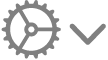 og derefter vælge Roter til vandret.
og derefter vælge Roter til vandret.Når du redigerer de vandrette tegn, kan du ændre alle tegnene til fed, kursiv osv., men du kan ikke redigere tegnene enkeltvis.
Hvis du vil have vist de vandrette tegn lodret igen, skal du slette tegnene og indtaste dem igen.
Anvend tegn med fuld bredde
Du kan ændre tekst til opretstående tegn i fuld bredde.
Gå til appen Pages
 på din Mac.
på din Mac.Åbn et dokument med lodret tekst, og vælg den tekst, du vil ændre til fuld bredde, enten i et objekt eller i en del af brødteksten.
I Pages-menulinjen øverst på skærmen skal du vælge Rediger > Store/små bogstaver > Anvend tegn med fuld bredde.
Tips til brug af lodret tekst
Du skal være opmærksom på nogle få ting i forbindelse med, hvordan du bruger lodret tekst i dit dokument:
Når du slår lodret tekst til i et tekstbehandlingsdokument, bliver alle integrerede tabeller i dokumentet til flydende objekter, selvom du slår lodret tekst fra.
Når du slår lodret tekst til i et tekstbehandlingsdokument med modstående sider slået til, flyttes alle fodnoter til venstre side af hver enkelt venstreside, selvom der refereres til højresiden.
Hvis du kopierer et tekstfelt eller en figur, der indeholder lodret tekst, og derefter indsætter objektet i et Pages-, Numbers- eller Keynote-dokument, vises det med lodret tekst i dette dokument.
Hvis du vil indsætte lodret tekst fra brødteksten i et Pages-dokument i et andet dokument og beholde den lodrette formatering, skal Lodret tekst være slået til i indholdsoversigten Dokument
 på en Mac eller i Dokumentlayout på en iPhone eller iPad.
på en Mac eller i Dokumentlayout på en iPhone eller iPad.Hvis du indsætter lodret tekst fra brødteksten i et Pages-dokument i Keynote eller Numbers, vises den i et tekstfelt med vandret tekst. Hvis du har kinesisk, japansk eller koreansk formatering i din præsentation eller dit regneark, kan du slå lodret tekst til for dette tekstfelt for at ændre teksten til lodret formatering igen.
Hvis din tekst har smarte noter, fjernes de, når du ændrer tekstretning.
I præsentationsfunktionen på iPhone og iPad vises lodret tekst vandret, men den ruller lodret.
Pages-dokumenter med lodret brødtekst kan ikke åbnes i ældre versioner af Pages, som ikke understøtter lodret tekst.
Pages-dokumenter med lodret tekst i objekter kan åbnes i ældre versioner af Pages, men så bliver teksten vandret.
Pages til iCloud kan åbne et skrivebeskyttet billede af et dokument med lodret tekst.